Hướng Dẫn Kỹ Thuật
Hướng Dẫn Sửa Lỗi Link Flapping Trên Cisco CBS250 Và CBS350
Link Flap hay Port Flap là khi một giao diện vật lý trên thiết bị switch liên tục lên và xuống. Điều này xảy ra với tốc độ ba lần hoặc nhiều hơn một giây trong thời gian ít nhất là mười giây. Nguyên nhân phổ biến thường liên quan đến cáp không tốt hay không được hỗ trợ hoặc SFP không đạt chuẩn, cũng có thể liên quan đến các vấn đề đồng bộ hóa liên kết khác. Link flapping có thể xảy ra không liên tục hoặc xảy ra thường xuyên
Bài viết này sẽ cung cấp hướng dẫn chi tiết cách khắc phục lỗi Link Flapping trên Switch Cisco CBS250 và Switch Cisco CBS350
XÁC ĐỊNH LINK FLAPPING TRÊN SWITCH CISCO CBS250 VÀ CBS350
Link flapping rất dễ xác định trong một mạng. Kết nối của một số thiết bị CBS250/CBS350 sẽ không liên tục. Link flapping có thể được nhìn thấy và xác định trong Syslog của switch. Thông báo nhật ký cung cấp thông tin về các sự kiện, lỗi hoặc bất kỳ sự cố nghiêm trọng nào xảy ra trong Cisco CBS250/Cisco CBS350. Khi xem lại các Syslogs của bạn, hãy tìm các mục Up và Down có vẻ như xuất hiện trở lại trong một khoảng thời gian ngắn. Các mục nhập đó cũng sẽ mô tả chính xác cổng nào đang gây ra sự cố để bạn có thể khắc phục sự cố cổng cụ thể đó.
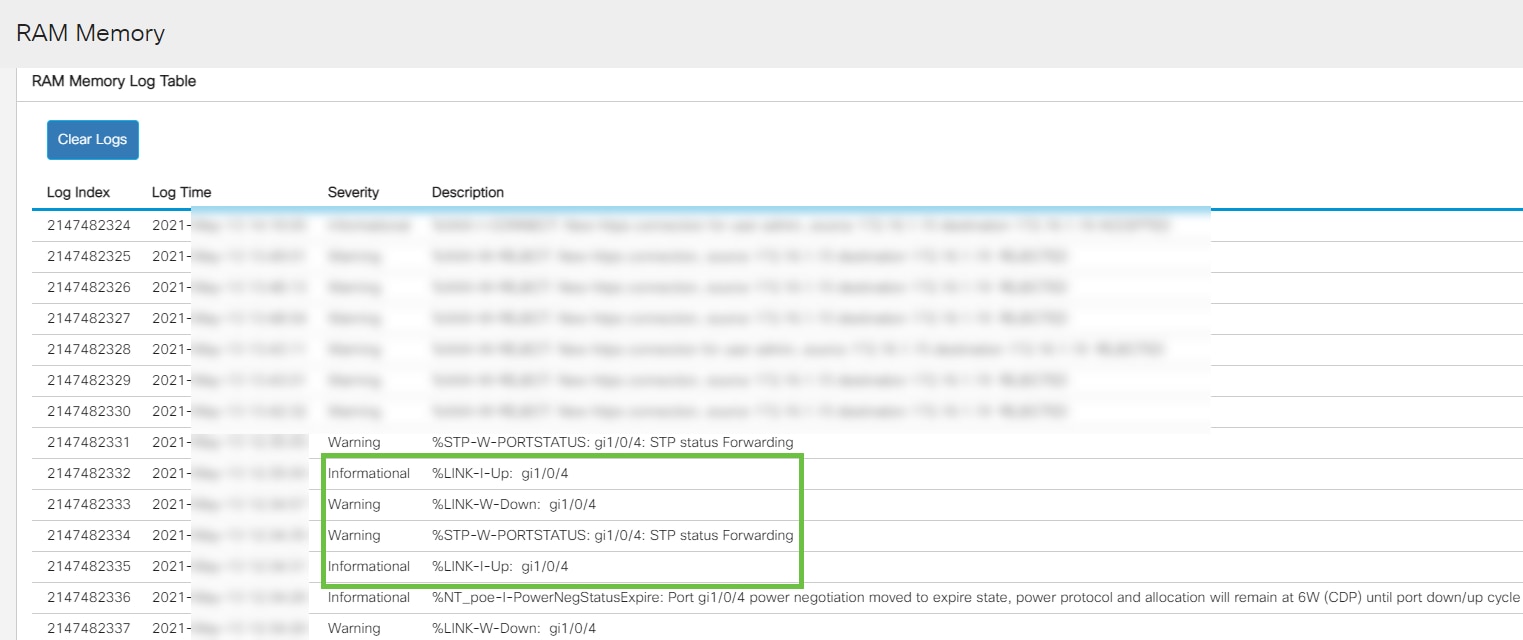
KIỂM TRA PHIÊN BẢN FIRMWARE CỦA SWITCH CISCO CBS250 VÀ CBS350
Firmware là chương trình điều khiển hoạt động và chức năng của công tắc. Nâng cấp firmware sẽ cải thiện hiệu suất của thiết bị Cisco Business 250/Cisco Business 350, có thể cung cấp bảo mật nâng cao, các tính năng mới và sửa lỗi. Nâng cấp firmware có thể là một giải pháp đơn giản nếu bạn bắt đầu gặp sự cố với thiết bị switch của mình.
Bước 1
Chọn Status and Statistics > System Summary.
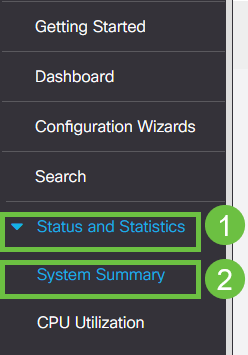
Bước 2
Trong Software Version, bạn sẽ tìm thấy phiên bản firmware hiện tại của mình.
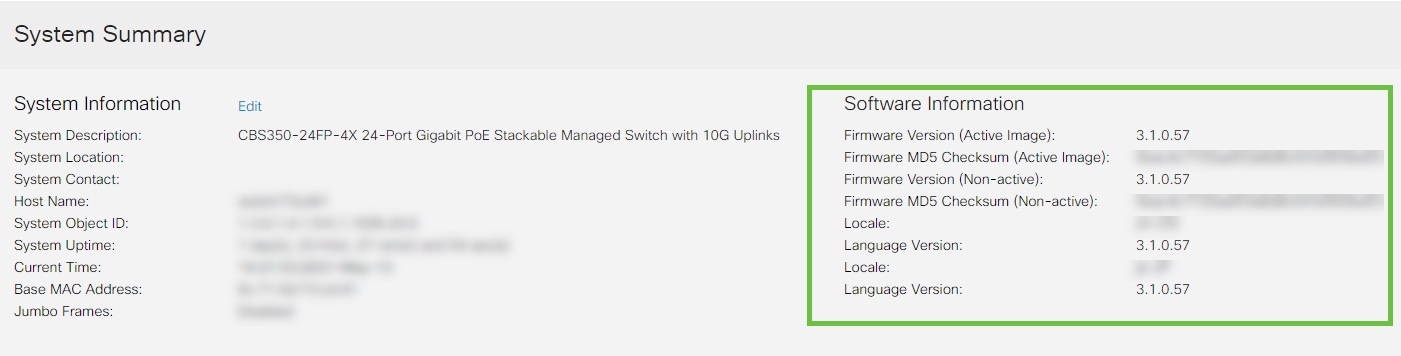
Bước 3
Để kiểm tra phiên bản mới nhất hiện có của thiết bị Switch CBS250/CBS350, hãy truy cập:
- CBS250: https://www.cisco.com/c/en/us/support/switches/business-250-series-smart-switches/series.html#~tab-downloads
- CBS350: https://www.cisco.com/c/en/us/support/switches/business-350-series-managed-switches/series.html#~tab-downloads
Nếu phiên bản trên thiết bị không phải là mới nhất, hãy cập nhật phiên bản firmware của thiết bị Cisco CBS250/Cisco CBS350. Xem hướng dẫn chi tiết tại đây: Hướng dẫn nâng cấp firmware trên Cisco CBS250 và Cisco CBS350
KIỂM TRA PHẦN CỨNG CỦA SWITCH CISCO CBS250 VÀ CBS350
Kiểm tra bất kỳ loại cáp nào đang được sử dụng trên cổng của thiết bị Cisco Business 250 Switch/Cisco Business 350 Switch. Dưới đây là các loại cáp thích hợp sử dụng với Cisco CBS 250/Cisco CBS 350: Cáp UTP Category 5e hoặc hơn cho các cổng 1000BASE-T
Bước 1
Hãy thử thay đổi cáp và kiểm tra. Nếu sự cố vẫn xảy ra, hãy chuyển sang bước tiếp theo
Bước 2
Thay đổi sang Advanced Mode.
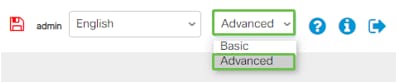
Bước 3
Chuyển tới Status and Statistics > Diagnostics > Copper Test.
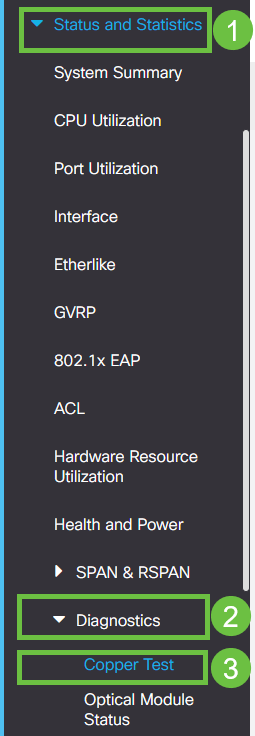
Bước 4
Chọn một cổng và nhấp Copper Test

Bước 5
Một cảnh báo sẽ xuất hiện giải thích rằng cổng sẽ ngừng hoạt động trong một khoảng thời gian ngắn. Bấm OK
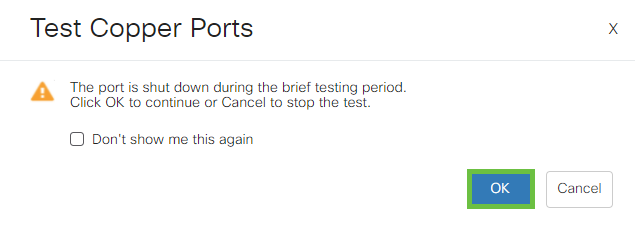
Bước 6
Kết quả sẽ hiện ra. Nếu nó cho thấy rằng mọi thứ đều ổn, có lẽ nguyên nhân không phải là cáp. Nếu kết quả không ổn, hãy thay cáp và lặp lại Copper Test để xác nhận rằng đó không phải là cáp.
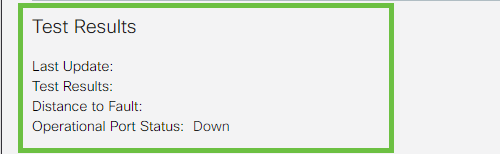
PHÂN TÍCH CẤU TRÚC LIÊN KẾT CỦA BẠN
Để xác nhận đó là sự cố vật lý chứ không phải do cấu hình trên switch, hãy trả lời các câu hỏi sau:
Những Thiết Bị Nào Được Kết Nối Với Switch Cisco CBS250/Switch Cisco CBS350
Phân tích từng thiết bị được kết nối với switch để xem liệu đó có phải là vấn đề hay không. Bạn đã gặp bất kỳ sự cố nào với các thiết bị đó chưa
Xác Định Nguyên Nhân Là Do Cổng Hay Thiết Bị
Để xác định nguyên nhân gây ra lỗi Link Flapping là do cổng hay thiết bị, hãy thực hiện các bước sau:
- Kết nối các thiết bị khác với cổng đó để xem sự cố có tiếp tục hay không. Nếu đó là thiết bị, bạn có thể phải liên hệ với bộ phận quản lý hỗ trợ cho thiết bị đó.
- Kết nối thiết bị với các cổng khác để xem liệu nó có gây ra sự cố trên cổng khác hay không. Nếu bạn thấy rằng đó là cổng, bạn sẽ cần xác định xem đó là vấn đề cấu hình hay vật lý.
HƯỚNG DẪN CẤU HÌNH NGĂN CHẶN LỖI LINK FLAPPING TRÊN CISCO CBS250 VÀ CBS350
Ngăn chặn lỗi Link Flapping giảm thiểu sự gián đoạn chuyển đổi và hoạt động mạng trong tình huống link flap. Nó ổn định cấu trúc liên kết mạng bằng cách tự động thiết lập các cổng gặp tình trạng link flap quá mức thành err-disable. Cơ chế này cũng cung cấp thời gian để gỡ lỗi và xác định nguyên nhân gốc rễ của việc flapping.
Thông báo Syslog hoặc Simple Network Management Protocol (SNMP) trap được gửi để cảnh báo về việc mở liên kết và tắt cổng. Giao diện sẽ chỉ hoạt động trở lại nếu được bạn hoặc quản trị viên hệ thống của bạn kích hoạt cụ thể.
Bước 1
Đăng nhập vào Web UI trên thiết bị Cisco Business 250/Cisco Business 350
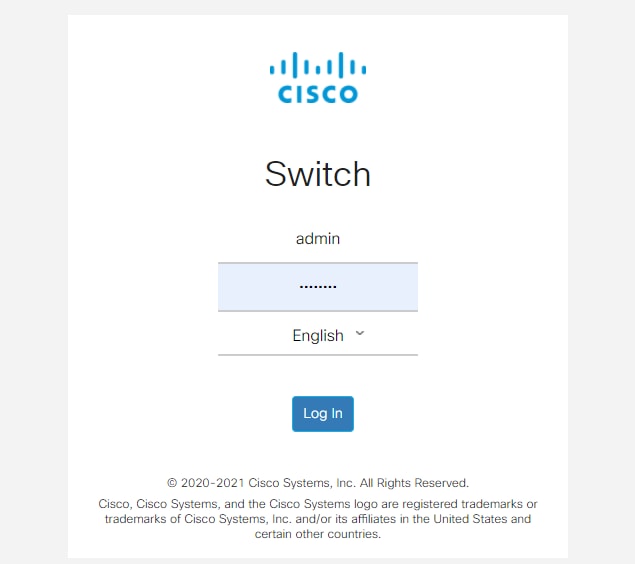
Bước 2
Chuyển sang Advanced Mode
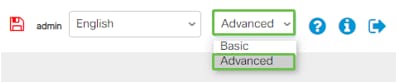
Bước 3
Đi tới Port Management > Port Settings.
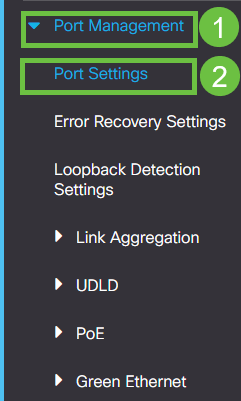
Bước 4
Chọn Enable cho Link Flap Prevention. Nhấn Apply.

Bước 5
Lưu cấu hình của bạn bằng cách nhấn vào biểu tượng Save.

TẮT ENERGY EFFICIENT ETHERNET (EEE) TRÊN CISCO CBS250 VÀ CBS350
Sau khi kiểm tra cấu trúc liên kết, thiết bị của bạn và bật ngăn chặn link flapping, bạn vẫn gặp phải tình trạng port flapping, hãy thử tắt Energy Efficient Ethernet (EEE). Mục đích của EEE là các liên kết Ethernet có thời gian nhàn rỗi để từ đó tiết kiệm năng lượng tiêu thụ. Tuy nhiên, không phải tất cả các thiết bị đều tương thích với EEE 802.3AZ, vì vậy vô hiệu hóa nó có thể là cách tốt nhất.
Bước 1
Truy cập vào Web UI của thiết bị switch CBS250/switch CBS350
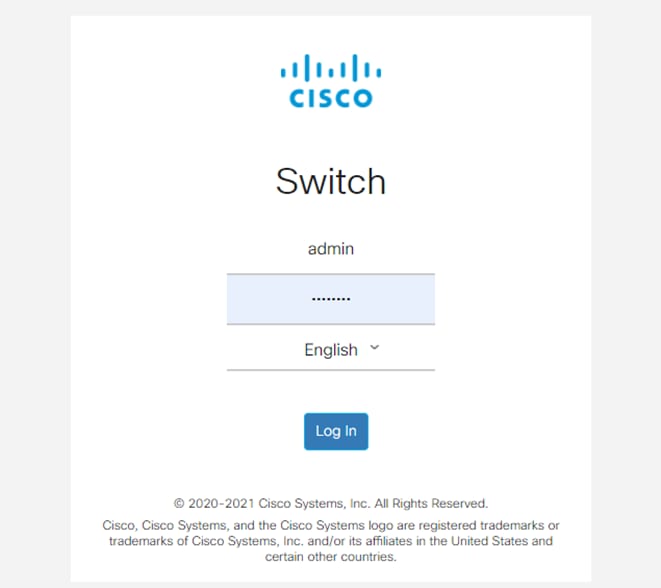
Bước 2
Chọn Chế độ hiển thị Advanced ở góc trên bên phải của màn hình.
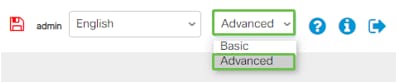
Bước 3
Đi tới Port Management > Green Ethernet > Properties
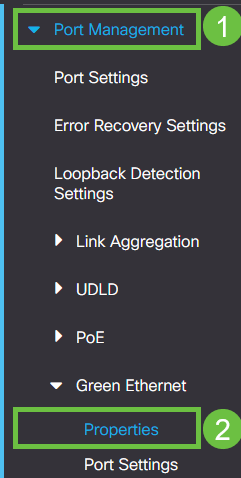
Bước 4
Tắt 802.3 Energy Efficient Ethernet (EEE) bằng cách bỏ chọn Enable. Nhấn Apply.

Bước 5
Lưu cấu hình bằng cách nhấn vào biểu tượng Save.

TẮT TÍNH NĂNG SMARTPORT TRÊN CISCO CBS250 VÀ CBS350
Tính năng Smartport áp dụng thiết lập được định cấu hình trước cho cổng chuyển đổi đó dựa trên loại thiết bị đang cố gắng kết nối. Auto Smartport cho phép nút chuyển tự động áp dụng các cấu hình này cho các giao diện khi nó phát hiện ra thiết bị. Tuy nhiên, đôi khi Smartport có thể phát hiện thiết bị không chính xác, điều này có thể gây ra hiện tượng port flapping. Để đảm bảo điều này không xảy ra, bạn có thể tắt tính năng Smartport.
Bước 1
Điều hướng đến Smartport > Properties
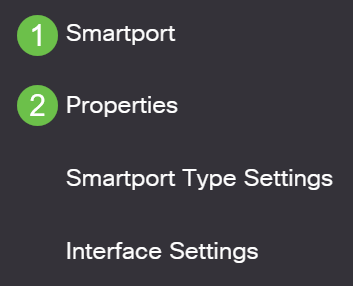
Bước 2
Tại vị trí này, bạn có thể xem cài đặt Smartport hoặc chỉ cần tắt tính năng này nếu bạn muốn. Điều chỉnh nếu cần và nhấp vào Apply
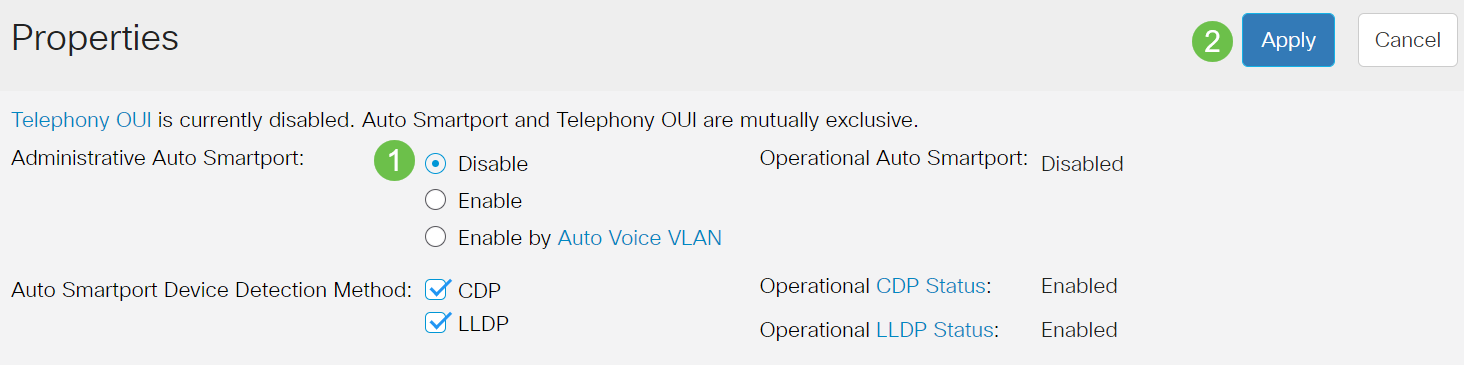
Bước 3
(Tùy chọn) Để có thêm tùy chọn, hãy thay đổi Chế độ hiển thị từ Basic thành Advanced. Tùy chọn này nằm ở góc trên bên phải của màn hình.
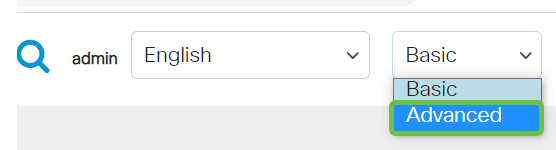
Bước 4
Để lưu vĩnh viễn các cấu hình của bạn, hãy nhấp vào biểu tượng Save.

KẾT LUẬN
Cisco Chính Hãng ™ là nhà phân phối Cisco chính hãng uy tín hàng đầu tại Việt Nam. Đến với chúng tôi, quý khách hàng sẽ nhận được những thông tin chính xác về nguồn gốc xuất xứ, giấy tờ, chứng chỉ, với mức giá Discount theo quy định của Cisco, đặc biệt hơn là hàng luôn sẵn kho số lượng lớn để đáp ứng nhu cầu của khách hàng.
Cisco Chính Hãng ™ có văn phòng giao dịch tại 2 thành phố lớn nhất là Hà Nội và Hồ Chí Minh (Sài Gòn), giúp mang lại sự thuận tiện cho khách hàng có nhu cầu mua thiết bị Cisco CBS250 Chính Hãng, Cisco CBS350 Chính Hãng có thể đến trực tiếp văn phòng của chúng tôi, cũng như rút ngắn thời gian giao hàng các sản phẩm Cisco CBS 250 Giá Tốt, Cisco CBS 350 Giá Tốt đến với khách hàng.
Để Nhận Thông Tin Hỗ Trợ Báo Giá Dự Án, Đặt Hàng, Giao Hàng, Bảo Hành, Khuyến Mại, Hỗ Trợ Kỹ Thuật của các Cisco Business 250 và Cisco Business 350 Chính Hãng, Hãy Chát Ngay với chúng tôi ở khung bên dưới hoặc gọi điện tới số hotline hỗ trợ 24/7 của Cisco Chính Hãng ™. Hoặc quý khách có thể liên hệ tới văn phòng của chúng tôi tại theo thông tin sau:
Địa Chỉ Phân Phối Cisco CBS250 Chính Hãng Giá Tốt Nhất Tại Việt Nam
- Địa chỉ: Số 59 Võ Chí Công, Phường Nghĩa Đô, Quận Cầu Giấy, TP Hà Nội.
- Hotline/Zalo: 0967.40.70.80
- Email: info@ciscochinhhang.net
- Website: https://ciscochinhhang.net
Địa Chỉ Phân Phối Cisco CBS350 Chính Hãng Giá Tốt Nhất Tại Việt Nam
- Địa chỉ: Số 59 Võ Chí Công, Phường Nghĩa Đô, Quận Cầu Giấy, TP Hà Nội.
- Hotline/Zalo: 0967.40.70.80
- Email: info@ciscochinhhang.net
- Website: https://ciscochinhhang.net
![]() Cisco Chính Hãng ™ là địa chỉ phân phối Cisco Business chính hãng tại Việt Nam với đầy đủ các dòng sản phẩm bao gồm: Cisco CBS110, Cisco CBS220, Cisco CBS250, Cisco CBS350. Chúng tôi là địa chỉ tốt nhất và uy tín nhất để đảm bảo cho hệ thống mạng của quý khách được sử dụng sản phẩm Cisco CBS Chính Hãng.
Cisco Chính Hãng ™ là địa chỉ phân phối Cisco Business chính hãng tại Việt Nam với đầy đủ các dòng sản phẩm bao gồm: Cisco CBS110, Cisco CBS220, Cisco CBS250, Cisco CBS350. Chúng tôi là địa chỉ tốt nhất và uy tín nhất để đảm bảo cho hệ thống mạng của quý khách được sử dụng sản phẩm Cisco CBS Chính Hãng.
Nguồn: https://anbinhnet.com.vn/huong-dan-sua-loi-link-flapping-tren-cisco-cbs250-va-cbs350/

